wps下方状态栏隐藏了怎么找出来 wps下面的工具栏怎么调出来
更新时间:2024-07-15 09:49:42作者:jiang
在使用WPS文字处理软件时,有时候我们会发现状态栏或工具栏不见了,这时候该怎么办呢?其实很简单,只需要按下键盘上的Alt键,就可以快速调出工具栏和状态栏,这样就可以方便地进行文字编辑和格式设置了。不过有时候工具栏可能被意外隐藏了,这时候可以通过在软件界面中点击视图选项,再选择工具栏来找回被隐藏的工具栏。希望以上方法能够帮助到大家解决使用WPS文字处理软件时遇到的问题。
方法如下:
1.wps软件中,底部显示栏。也就是状态栏不见了,这时候点击左上角“文件”。
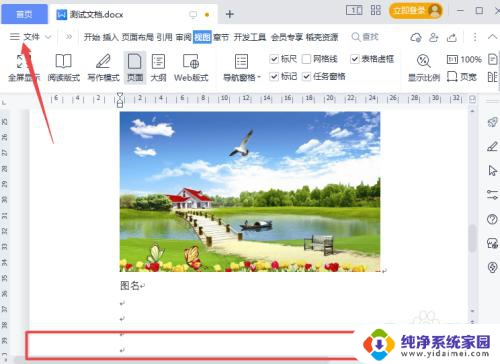
2.点击“选项”。
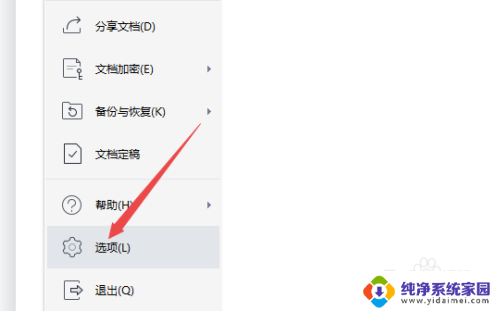
3.在“视图”设置中,勾选“状态栏”。
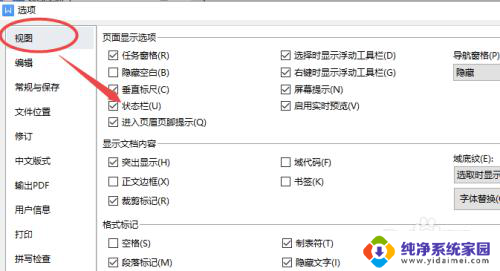
4.确定设置后,底部状态栏就会重新显示出来了。
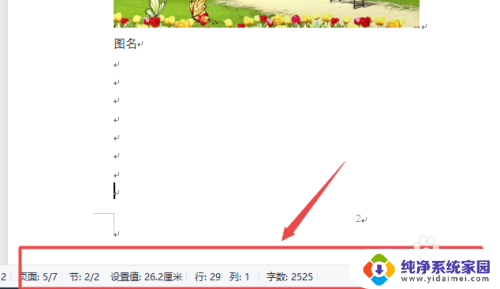
以上是关于如何找回wps下方状态栏隐藏的全部内容的方法,如果您不清楚,可以按照以上步骤进行操作,希望这些方法对您有所帮助。
wps下方状态栏隐藏了怎么找出来 wps下面的工具栏怎么调出来相关教程
- ps的工具栏被隐藏了怎样找出来 Photoshop工具栏消失了怎么办
- cad下方命令栏怎么调出来 CAD命令栏隐藏了怎么找回
- cad中工具栏不见了怎么调出来 CAD工具栏不见了怎么找回
- wps工具栏隐藏了 wps工具栏隐藏了怎么办
- cad2023工具栏怎么调出来 CAD界面上方菜单栏工具栏不显示
- wps怎么隐藏右侧工具栏 wps右侧工具栏隐藏教程
- mac下面的图标隐藏了怎么出来 Mac10.14电脑下方任务栏图标隐藏和显示的步骤
- wps工具栏被隐藏了怎么打开 WPS工具栏消失怎么办
- ps右侧工具栏不见了怎么调出来 如何恢复PS右侧工具栏
- cad2020快捷工具栏怎么调出来 AutoCAD2020工具栏显示方法
- 笔记本开机按f1才能开机 电脑每次启动都要按F1怎么解决
- 电脑打印机怎么设置默认打印机 怎么在电脑上设置默认打印机
- windows取消pin登录 如何关闭Windows 10开机PIN码
- 刚刚删除的应用怎么恢复 安卓手机卸载应用后怎么恢复
- word用户名怎么改 Word用户名怎么改
- 电脑宽带错误651是怎么回事 宽带连接出现651错误怎么办